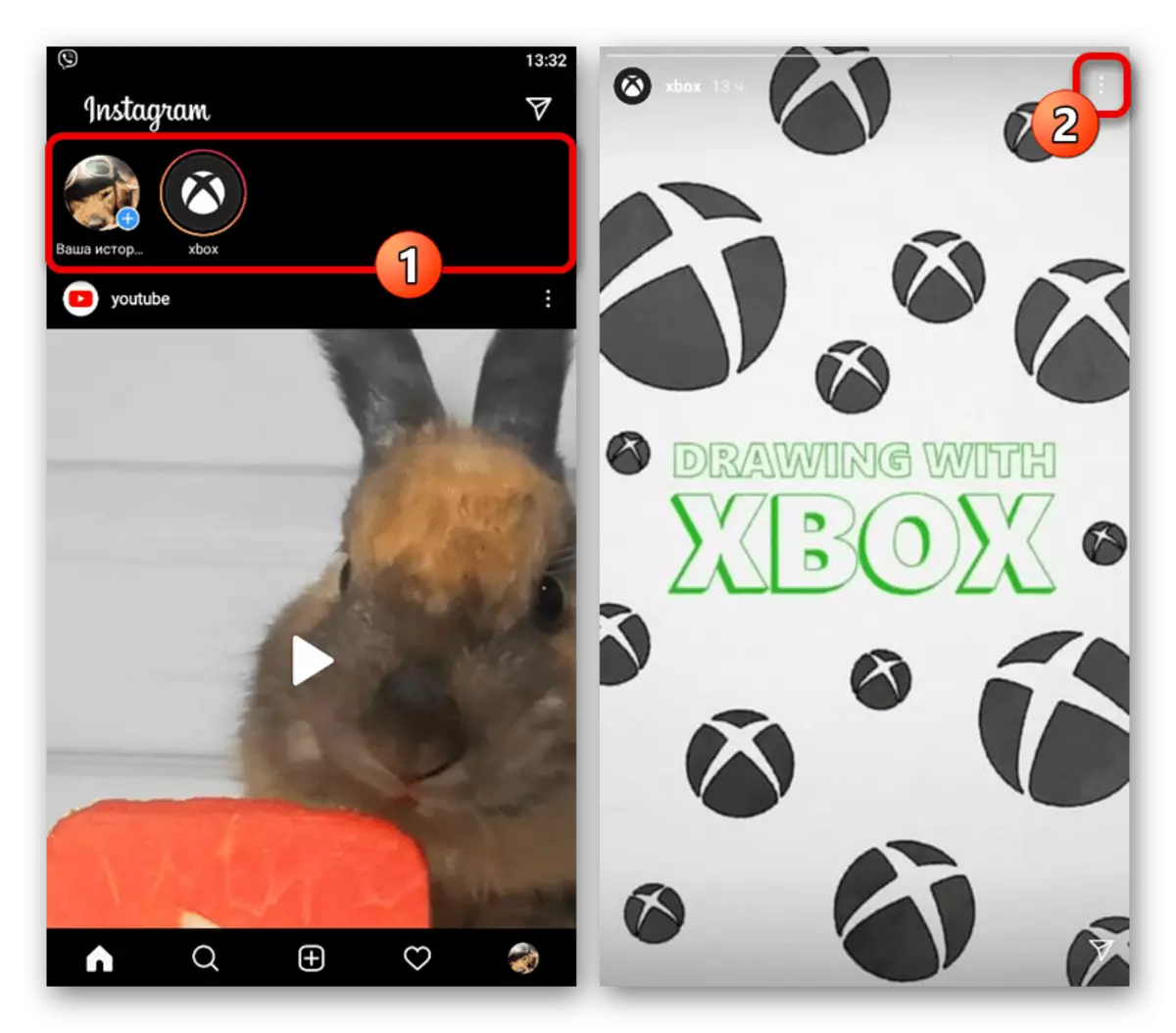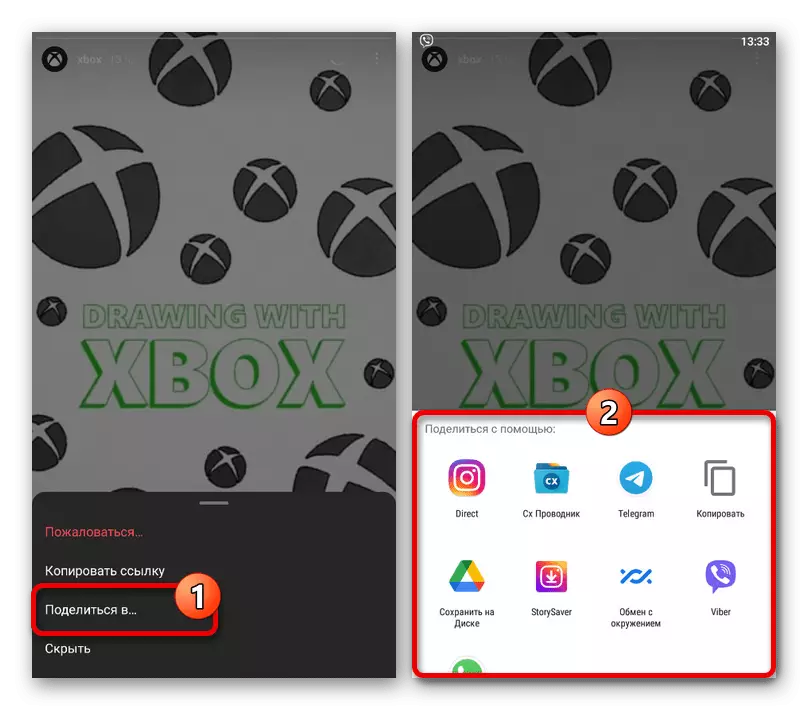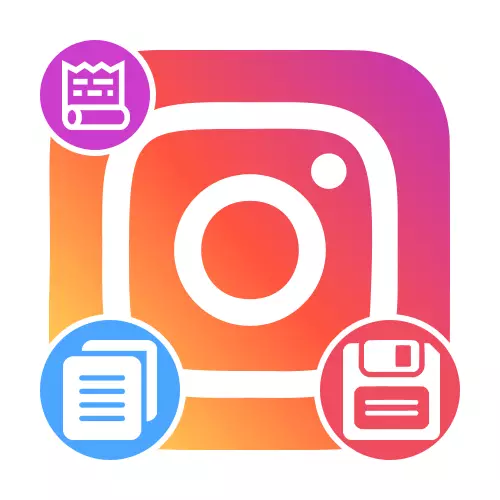
Metode 1: Download eller publikation
Den nemmeste måde at få en kopi af StestSith i Instagram-applikationen er at bruge downloadfunktionen og omgivelsen. Og selvom instruktionerne for linket under denne opgave overvejes på eksemplet på en andens indhold, kan du ligne dine publikationer.
Læs mere: Bevarelse af Storsis i Instagram
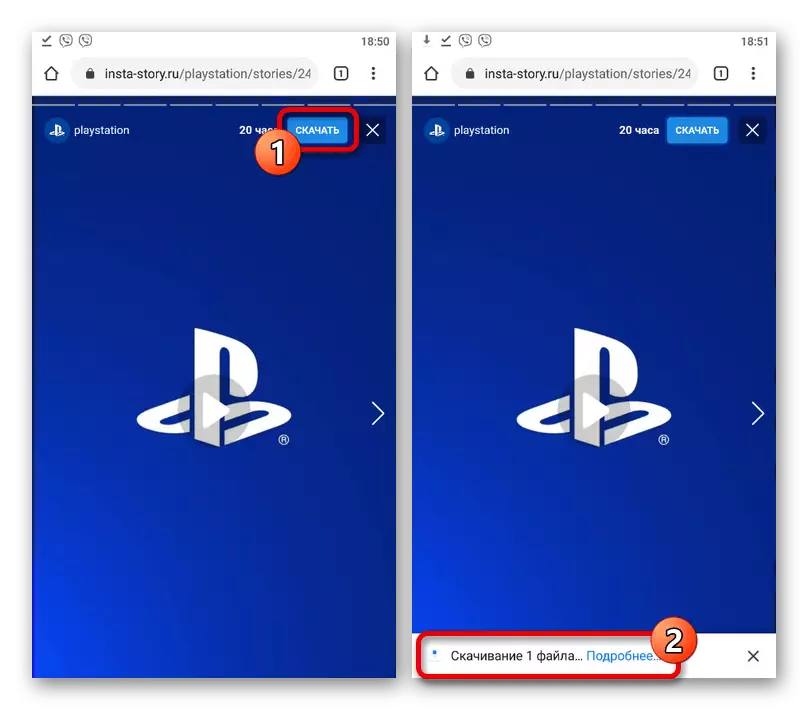
Metode 2: Afsendelse af historie
En anden og den sidste kopieringsmetode kommer ned til brug af "Share" -funktionen, der ikke kun er tilgængelig under publikationerne i båndet, men også brystet selv. Denne metode vil være identisk på forskellige mobilplatforme, men er ikke tilgængelig på hjemmesiden, om det er en computer eller forenklet version.
- Åbn den ønskede historie fra den tilsvarende blok. Under visning skal du røre ikonet med tre punkter i øverste højre hjørne af skærmen.
- Brug funktionen "Del B" i pop op-vinduet og vælg placeringsstedet fra listen. Yderligere rækkefølge afhænger af offentliggørelsesstedet.
- Du kan lære det resultat, hvor bevarelsen blev foretaget. Desværre, hvilken af mulighederne ikke blev valgt, vil publikationen under alle omstændigheder blive præsenteret som reference.
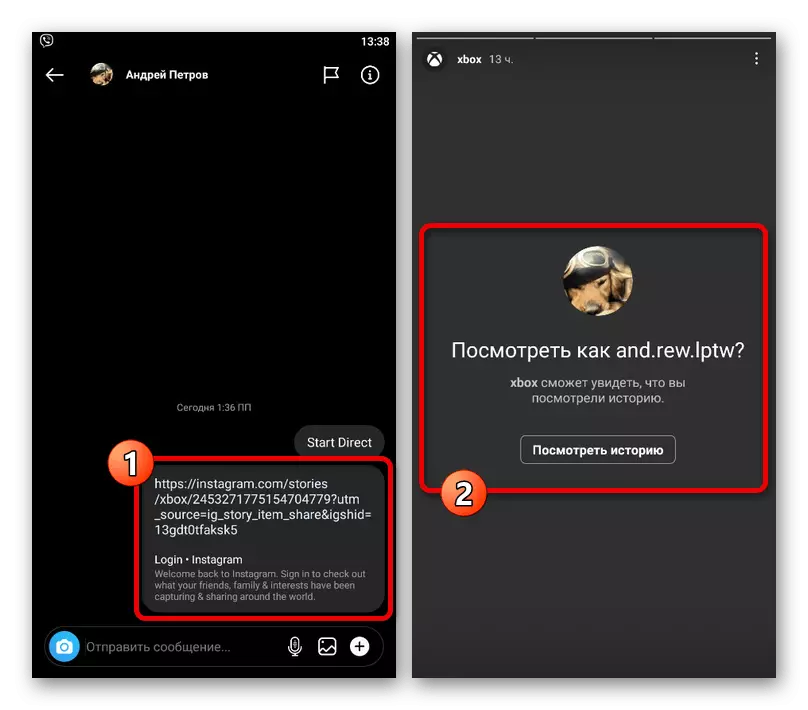
Ud over dette har webadressen de samme begrænsninger som StestSith, fordi det fører til den relevante post. På samme tid kan du som et alternativ nemt dele links ikke fra blokken på hovedsiden, men fra "CURRENT" i brugerprofilen.